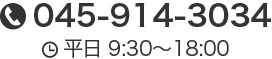イラレで女の子を描いてみよう!(N)
デザインこんにちは、K2です!
今回は、イラレを使った女の子を描き方をお話ししたいと思います!
※使っているバージョンはAdobe Illustrator CC 2018です。バージョンにより多少操作が異なる可能性があります。
まず元となるイラストを紙に描き、パソコンに取り込みます。
私の家にはスキャナーがないので、スマホのカメラで取り込みました。
ここでのコツは、イラストはきちんとペンで清書しておくことです。
余分な線が残っていると、この後パスを作成する際に「どの線をなぞればいいのかな?」と混乱してしまいます。
イラレを開き、取り込んだ画像(下絵)を配置します。
下絵を入れたレイヤーの不透明度を下げて、パスでなぞる際に邪魔にならない程度に薄くします。
下絵レイヤーにはロックをかけておきましょう。

新しいレイヤーを作ります。
ペンツールを使い、下絵に沿って線(パス)を描いていきます。
ちょっとだけ手描き感を出したいので、線幅に強弱をつけてみましょう。
メニューバーの「ウィンドウ」→「線」で線パネルを表示します。
「線」パネルの「プロファイル」から、線幅の強弱のタイプを選ぶことができます。
また、「線幅ツール」で線幅の強弱を自由に設定することもできます。
今回は細かい部分は「プロファイル」を使い、目立つ部分やこだわりたい部分だけ「線幅ツール」で設定しました。

服の模様は破線に。
「線」パネルの「破線」をONにし、線分と間隔を入力すると破線を設定できます。

服とタイツの部分だけ色を付けました。
ここでも手描き感を出したいので、「効果」→「スタイライズ」から「落書き」を適用します。
落書きオプションでは、まず「スタイル」からイメージに近いものを選びます。
その後、角度、アウトラインとの重なり、線幅、角の丸み、間隔、変位などをしっくりくるまで調整します。
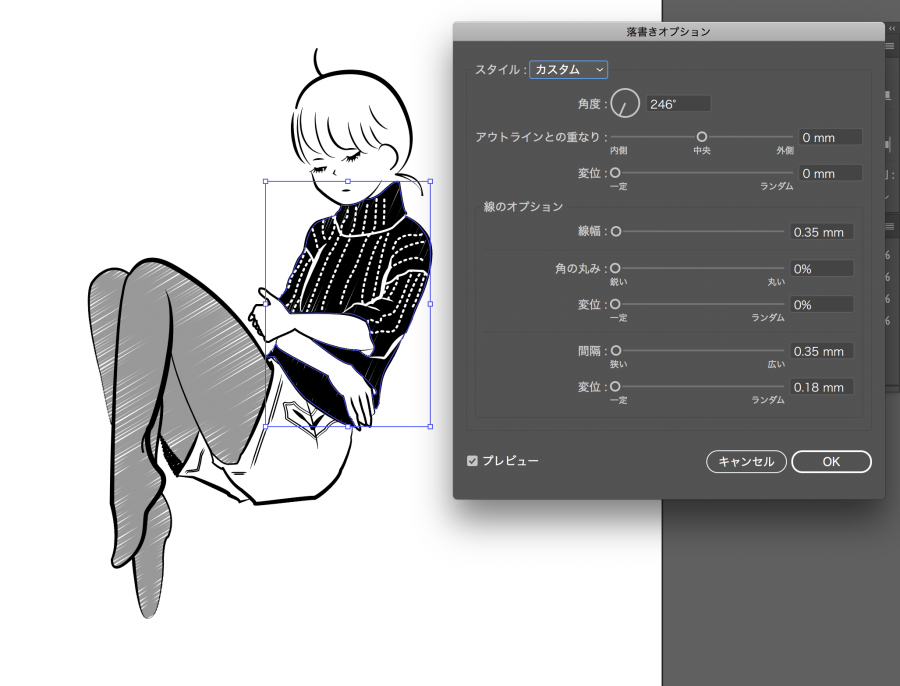
細かい所を微調整して・・・完成です!

ちなみにこの女の子、アルファベットのNの形になっています。
Nなのでお昼寝(Nap)しています。
こんな感じで、アルファベットの女の子を作りながらまたイラレの機能をご説明できればと思います。
アルファベットなのにAから始めない適当さには目をつぶって下さい、お昼寝だけに。
ではでは!K2でした。